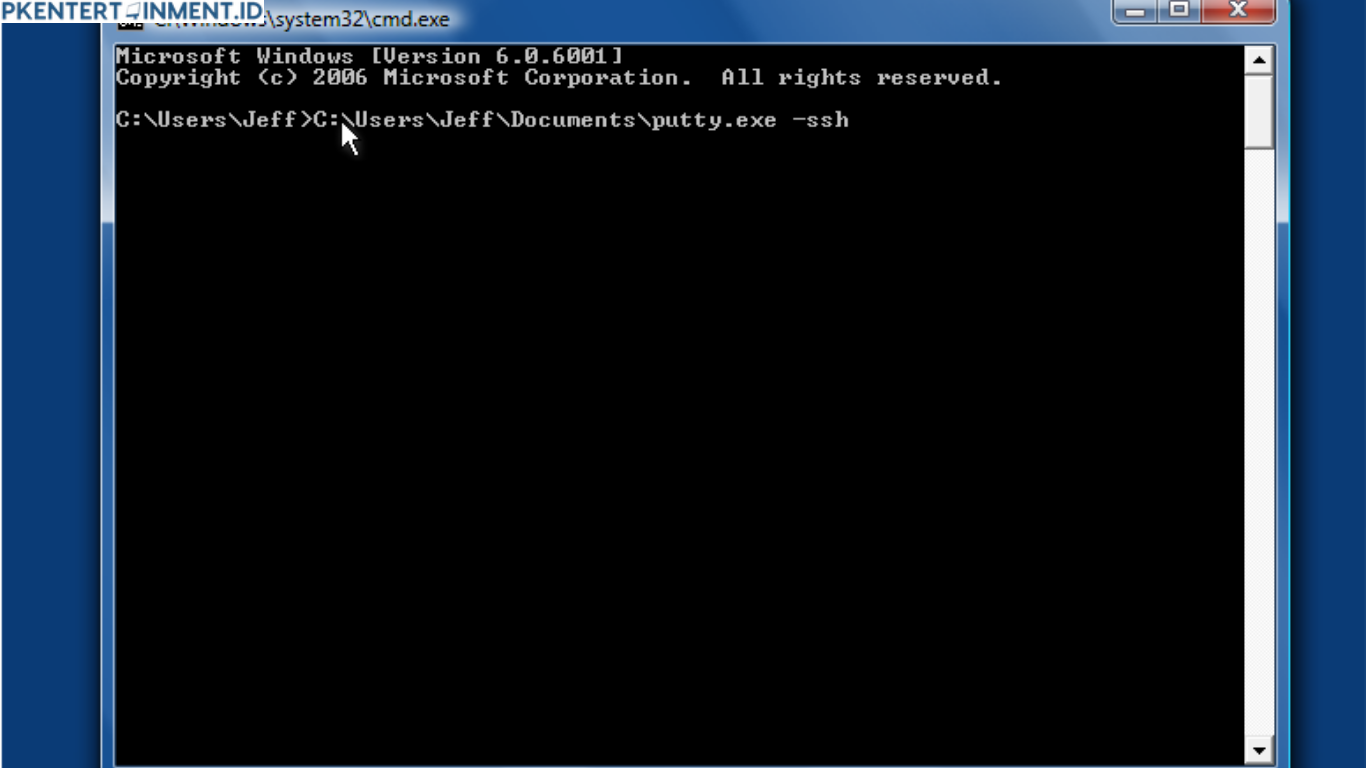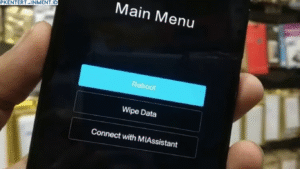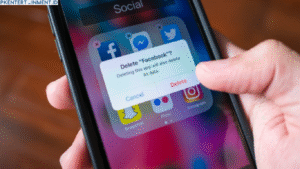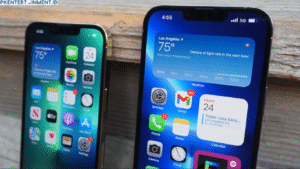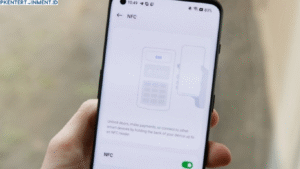Kamu mungkin sering dengar soal SSH, tapi tahukah kamu kalau sebenarnya kamu gak perlu software tambahan seperti PuTTY hanya untuk akses server via SSH? Yap, cukup pakai CMD di Windows, kamu sudah bisa terhubung ke server seperti pro!
Di artikel ini, aku bakal jelasin ke kamu secara lengkap dan asyik gimana sih cara akses SSH Windows dengan CMD. Jadi kalau kamu butuh tutorial Cara Akses SSH Windows dengan CMD yang praktis dan bisa langsung dipraktekin, pas banget kamu mampir ke sini!
Daftar Isi Artikel
Apa Itu SSH dan Kenapa CMD Bisa Dipakai?
Apa Itu SSH?
SSH atau Secure Shell adalah protokol yang memungkinkan kamu untuk mengakses dan mengontrol server dari jarak jauh dengan cara yang aman. Jadi, semacam kamu bisa "masuk" ke komputer lain lewat internet dan ngetik perintah di sana.
Biasanya, SSH dipakai buat:
- Akses server VPS
- Kelola hosting
- Remote server Linux dari Windows
Kenapa CMD Bisa Dipakai?
Mulai dari Windows 10 versi 1803 ke atas, Microsoft udah nyediain client SSH bawaan yang langsung bisa diakses dari Command Prompt alias CMD. Artinya, kamu gak perlu install aplikasi pihak ketiga lagi. Praktis, kan?
Syarat dan Persiapan Sebelum Akses SSH
Sebelum kamu mulai, pastiin dulu kamu punya beberapa hal berikut ini:
- Komputer dengan Windows 10 atau 11
- Akses ke CMD (Command Prompt)
- Alamat IP atau domain server yang mau diakses
- Username dan password server
- Port SSH (default: 22)
Kalau semua udah siap, yuk kita lanjut ke langkah-langkahnya.
Langkah-langkah Cara Akses SSH Windows dengan CMD
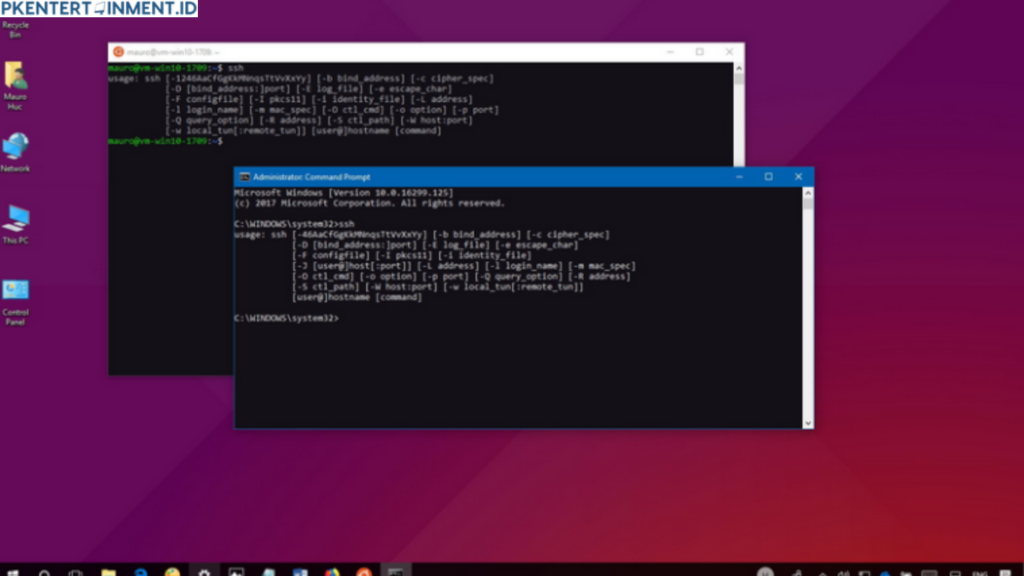
Langkah 1: Buka CMD
Pertama, kamu tinggal tekan tombol Windows + R, lalu ketik cmd dan tekan Enter.
Atau bisa juga cari di Start Menu dengan ketik “Command Prompt”.
Langkah 2: Jalankan Perintah SSH
Format perintahnya begini:
ssh username@alamatIPatauDomainContoh:
ssh [email protected]Atau kalau kamu pakai domain:
ssh [email protected]Kalau kamu pakai port yang berbeda dari default (22), tambahkan -p di belakangnya:
ssh [email protected] -p 2222Langkah 3: Masukkan Password
Setelah itu, kamu akan diminta untuk masukin password. Ketik aja password server kamu dan tekan Enter. Tenang, emang kelihatannya gak ngetik, tapi password-nya tetap masuk kok.
Kalau password benar, kamu langsung masuk ke terminal server! Mantap kan?
Tips Tambahan Biar Lebih Aman dan Efisien
1. Pakai SSH Key
Kalau kamu pengen akses server tanpa masukin password setiap saat, kamu bisa bikin SSH key. Caranya:
- Buka CMD
- Jalankan:
ssh-keygen- Ikuti instruksinya, dan key kamu akan tersimpan di folder
C:\Users\NamaKamu\.ssh
Lalu kamu tinggal upload public key (id_rsa.pub) ke server kamu.
2. Simpan Server Favorit di Config File
Kamu bisa bikin file config di folder .ssh supaya akses ke server lebih simpel:
- Buka Notepad, tulis:
Host serverku
HostName 192.168.1.100
User root
Port 22- Simpan dengan nama
configdiC:\Users\NamaKamu\.ssh\
Lalu akses tinggal pakai:
ssh serverkuPraktis banget kan?
Solusi Saat Gagal Akses SSH lewat CMD
Kadang kamu mungkin ketemu error waktu coba akses SSH via CMD. Nah, ini beberapa solusi umum:
1. CMD Gak Kenal Perintah SSH
Coba cek apakah fitur OpenSSH Client udah aktif:
- Buka Settings > Apps > Optional Features
- Cari "OpenSSH Client"
- Kalau belum ada, klik "Add a feature", lalu tambahkan
2. Port SSH di Server Berubah
Pastikan kamu tahu port SSH yang digunakan server. Kalau bukan 22, kamu harus sebutin dengan -p.
3. Firewall atau Antivirus Blokir
Cek apakah firewall atau antivirus kamu memblokir koneksi keluar lewat port SSH. Coba matikan sementara untuk tes.
Keuntungan Menggunakan CMD untuk SSH
- Gak perlu install software tambahan
- Ringan dan cepat
- Bisa diotomatisasi lewat script
- Sudah built-in di Windows versi terbaru
Buat kamu yang suka ngoprek server atau sering mainan VPS, ini adalah skill yang wajib dikuasai. Terutama kalau kamu cari tutorial Cara Akses SSH Windows dengan CMD yang simpel, cara ini udah paling oke.
Kesimpulan
Nah, sekarang kamu udah tahu kan gimana cara akses SSH Windows dengan CMD. Gak susah kok, asal kamu tahu IP atau domain server, username, dan password, tinggal masukin perintah di CMD dan selesai!
Kamu juga bisa makin expert dengan bikin SSH key, setup config file, dan otomatisasi akses lewat script. Semua bisa kamu lakukan langsung dari Windows tanpa ribet install aplikasi lain.
Semoga tutorial Cara Akses SSH Windows dengan CMD ini bisa bantu kamu jadi makin jago ngelola server ya. Kalau kamu suka dengan panduan model begini, jangan lupa cek artikel-artikel lainnya. Sampai ketemu di tutorial selanjutnya!